Fix: Sök fungerar inte i Outlook 2010
om sökning i Microsofts Outlook 2010 inte returnerar resultat eller resultaten inte är vad du förväntade dig, är förmodligen indexeringen av datafilen skadad eller ofullständig. Instant search-funktionen använder indexeringstjänster för att snabbt hitta det du söker efter. Nu kan den felaktiga indexeringstjänsten vara Microsofts Outlook, eller Windows egen indexeringstjänst kan också vara den skyldige här.
vi kommer att felsöka båda tjänsterna i den här guiden utöver andra lösningar som fungerade för många användare.
lösning 1: Felsökning och enkel Indexåterställning
öppna Outlook, om det inte redan är öppet. Klicka på Arkiv i det övre vänstra hörnet och välj sedan Alternativ.
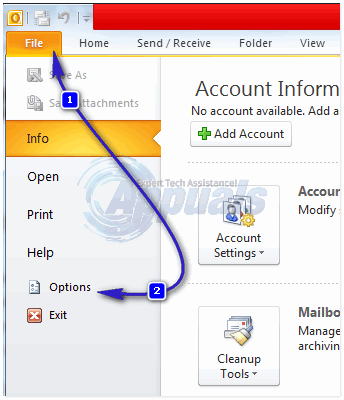
klicka på fliken Sök i den vänstra rutan och välj sedan Indexeringsalternativ.
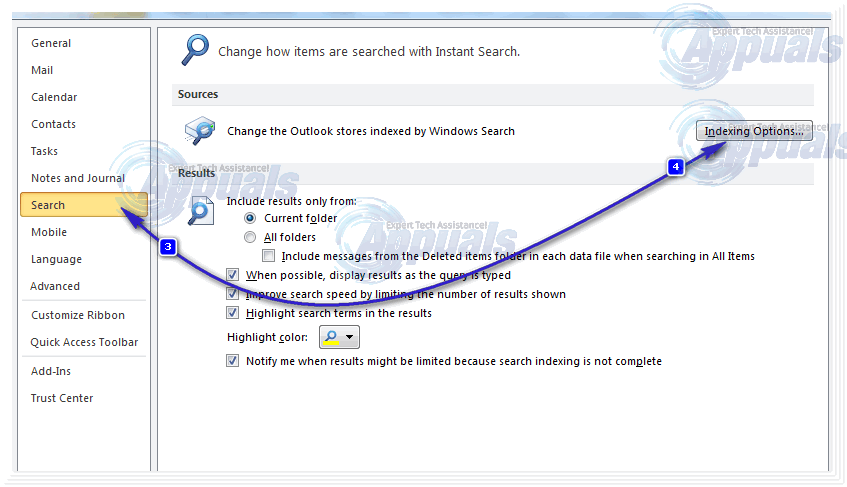
klicka på Avancerat. Klicka på Ja om varningen för användarkontokontroll visas. Klicka på” felsöka sökning och indexering ” i felsökningsfönstret och se om guiden hittar och reparerar något problem.

om du uppmanas att välja de problem du upplevde, Välj ”allt som gäller” och klicka på Nästa. När det är klart, oavsett om det har hittat några problem eller inte, testa för att se om sökningen börjar fungera. Om inte, klicka på Återskapa från menyn Avancerat.
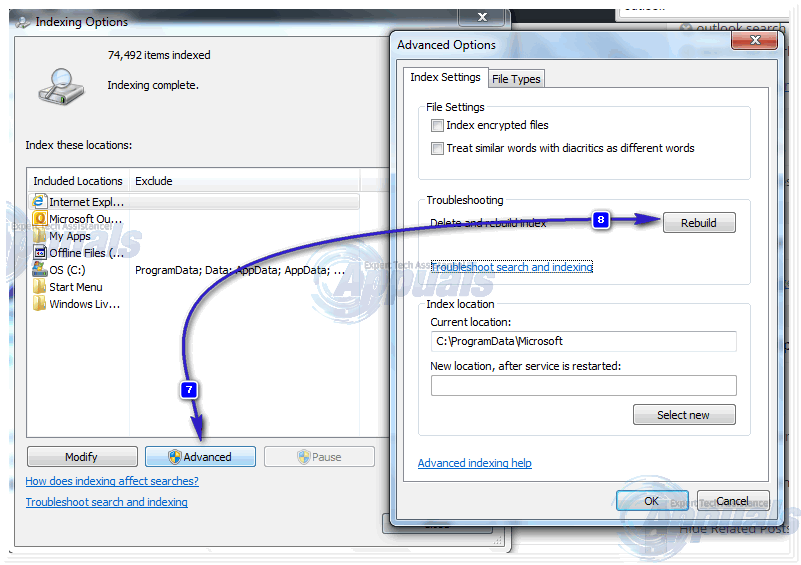
ombyggnad kommer att ta lite tid, beroende på storleken på dina data. Det är bra att lämna det i ett par timmar, förmodligen 2-3. Starta sedan om Outlook och kontrollera om problemet är löst. Annars går du vidare till nästa lösning.
lösning 2: återuppbygga Microsoft Outlook sökindex manuellt
öppna Outlook, om det inte redan är öppet. Klicka på Arkiv i det övre vänstra hörnet och välj sedan Alternativ. Klicka på fliken Sök i den vänstra rutan och välj sedan Indexeringsalternativ. (se bilder i lösning 1).
klicka på Ändra och avmarkera de platser som för närvarande är markerade. Klicka på OK för att bekräfta. Klicka på Stäng för att avsluta fönstret Indexeringsalternativ. Öppna fönstret Indexeringsalternativ igen.
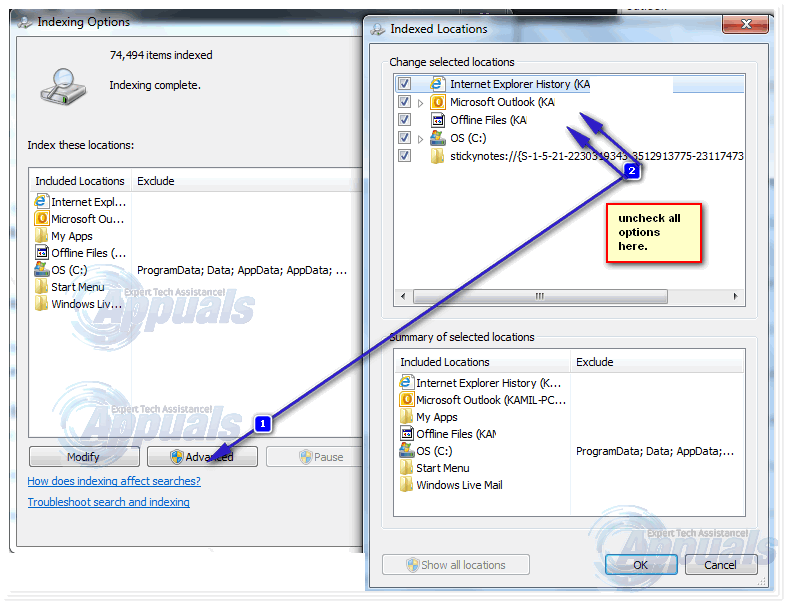
Kontrollera nu de platser du tidigare avmarkerade för att bygga om deras index igen. Klicka på OK för att bekräfta.
det tar lite tid att bygga om index. Klicka på Stäng när du ser meddelandet ”Outlook har indexerat alla dina objekt”. Starta om Outlook, kontrollera om sökningen returnerar resultat. Om inte, fortsätt till nästa metod.
lösning 3: Rebuilding Index of Windows Indexing Services
håll Windows-tangenten och tryck på R. Skriv appwiz.cpl och klicka på OK.
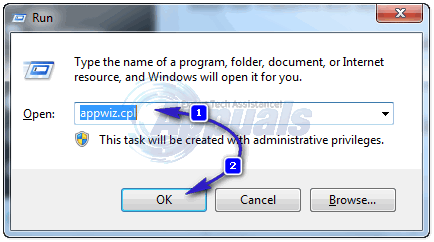
proffstips: Om problemet är med din dator eller en bärbar dator/anteckningsbok bör du försöka använda Restoro Repair som kan skanna repositorierna och ersätta korrupta och saknade filer. Detta fungerar i de flesta fall, där problemet har sitt ursprung på grund av en systemkorruption. Du kan ladda ner Restoro genom att klicka här
från den vänstra rutan väljer du aktivera eller inaktivera Windows-funktioner. Klicka på Ja om varningen för användarkontokontroll visas. En lista med funktioner visas.
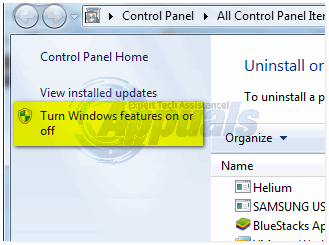
avmarkera sökfunktionen i Windows. Klicka på JA på varningsmeddelandet som visas och klicka sedan på OK.
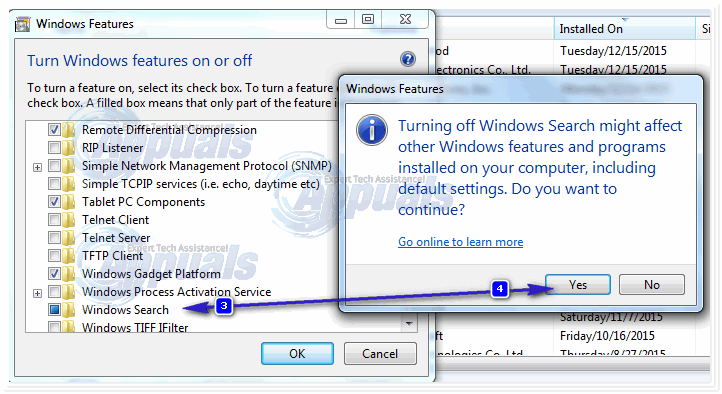
vänta nu på att Windows gör ändringar i funktionerna och starta om datorn när du uppmanas att göra det. Efter omstart, kör Microsofts Outlook och låt sökfunktionen omkonfigureras. När det är klart, stäng Outlook. När detta är gjort, gå tillbaka för att aktivera eller inaktivera Windows-funktioner med appwiz.CPL-kommandot i dialogrutan Kör och aktivera funktionen ”Windows Search” igen. Vänta nu på att Windows gör ändringar i funktionerna och starta om datorn när du uppmanas att göra det.
öppna Kontrollpanelen efter omstart. Klicka på”Indexeringsalternativ”. Klicka på ”Avancerat” i fönstret Indexeringsalternativ. Klicka på Ja om UAC-prompten visas.

klicka sedan på Rebuild för att bygga om indexet. Klicka på OK när bekräftelsefönstret visas och vänta tills processen är klar. Stäng fönstret Indexeringsalternativ när indexeringen är klar.
vänta tills Outlook Slutför indexeringen också. För att säkerställa att indexeringen är klar klickar du på Arkiv i det övre vänstra hörnet. Klicka på Alternativ. Klicka på fliken Sök i den vänstra rutan. Klicka på Indexeringsalternativ. När indexeringen är klar visas” indexering är klar ” där den för närvarande visar räkningen. Starta om Outlook, ditt problem bör lösas nu. Om inte, gå sedan till nästa lösning.
lösning 4: Inaktivera Omedelbar sökning
gå tillbaka till Indexeringsalternativen från Outlook (som gjort i lösning 1) och välj Ändra. Avmarkera Microsoft Outlook och klicka på OK. Verifiera platser för Outlook-datafiler är markerade. Den lilla pilen visar platserna för filerna, avmarkera alla, du kommer sannolikt att ha mer än en om du har olika konton konfigurerade här.
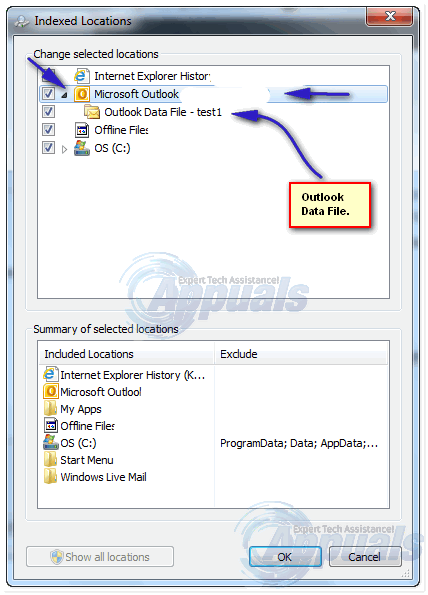
när du har inaktiverat dem stänger du och öppnar Outlook igen och testar sedan. Om detta inte fungerar gör du om stegen för att aktivera outlook – datafilerna. Se till att de inte lämnas uteslutna.
lösning 5: Se till att Indexeringsalternativ är korrekt konfigurerade
gå tillbaka till Indexeringsalternativ och klicka på Avancerat. Godkänn UAC-prompten om den visas. Välj fliken ”Filtyper”. Sök efter .MSG förlängning. Se till att den är markerad och” Indexegenskaper och filinnehåll ”väljs under” Hur ska den här filen indexeras?”Klicka på OK för att bekräfta. Klicka på Stäng för att avsluta.
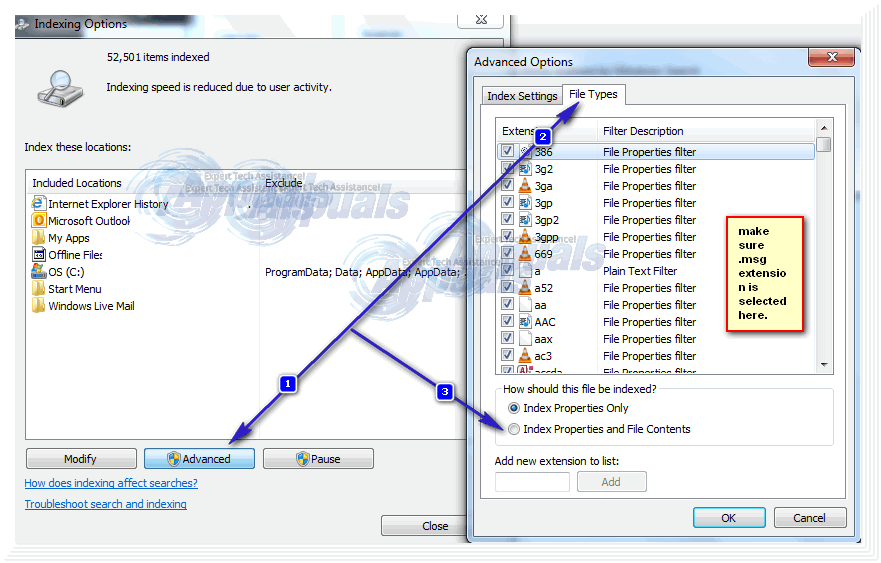
försök nu söka i outlook.
lösning 6: reparera Microsoft Outlook
håll Windows-tangenten och tryck på R. Skriv appwiz.cpl och klicka på OK. Leta reda på ditt Office-eller Outlook-Program, klicka på Ändra och välj Reparera och klicka på Fortsätt. Vänta tills reparationen är klar. När Outlook har reparerats och uppdaterats. Kolla igen. Om sökfunktionen fortfarande inte fungerar måste du avinstallera, installera om och konfigurera outlook igen.
tips: om ingen av metoderna har löst problemet åt dig rekommenderar vi att du använder Restoro Repair Tool som kan skanna repositorierna för att ersätta korrupta och saknade filer. Detta fungerar i de flesta fall, där problemet har sitt ursprung på grund av en systemkorruption. Restoro optimerar också ditt system för maximal prestanda. Du kan ladda ner Restoro genom att klicka här




